Schließen einer Warnung, die von einem Monitor generiert wurde
Wichtig
Diese Version von Operations Manager hat das Ende des Supports erreicht. Es wird empfohlen, ein Upgrade auf Operations Manager 2022 durchzuführen.
Monitore definieren die Integritätsstatus von Objekten. Ein Objekt kann einen von drei Integritätsstatus aufweisen: Grün (erfolgreich bzw. fehlerfrei), Gelb (Warnung) oder Rot (kritisch oder fehlerhaft). Beispielsweise kann von einem Monitor für Speicherkapazität Grün als „Höchstens 85 % belegt“, Gelb als „Mehr als 85 % belegt“ und Rot als „Mehr als 90 % belegt“ definiert werden. Ein Monitor kann zum Erstellen einer Warnung bei Zustandsänderungen konfiguriert werden.
Wenn Sie eine Warnung erhalten, können Sie in den Warnungsdetails sehen, ob die Warnung von einer Regel oder einem Monitor generiert wurde. Wenn die Warnung von einem Monitor generiert, sollten Sie die Warnung automatisch durch den Monitor auflösen lassen, wenn der Integritätsstatus wieder fehlerfrei ist. Wenn Sie die Warnung schließen, während sich das Objekt in einem Warnungs- oder fehlerhaften Zustand befindet, bleibt das Problem nicht gelöst, aber es werden keine weiteren Warnungen generiert.
Wenn der Monitor eine Warnung generiert, wenn sich der Integritätsstatus zu Rot ändert und Sie die Warnung auflösen, müssen Sie auch den Integritätsstatus für den Monitor zurücksetzen. Wenn der Monitor nicht zurückgesetzt wird, kann die gleiche Bedingung, die eine Warnung generiert hat, erneut auftreten, aber es wird keine Warnung generiert, da sich der Integritätsstatus nicht geändert hat.
Wenn Sie in Operations Manager vor 2019 die Warnung schließen, während sich das Objekt in einem Warnungs- oder fehlerhaften Zustand befindet, bleibt das Problem nicht gelöst, aber es werden keine weiteren Warnungen generiert. Dieses Verhalten, das häufig zu einem Szenario führte, in dem es keine aktive Warnung im System gibt, während ein zugrunde liegendes Problem vorliegt, wird in Operations Manager 2019 behoben.
Mit Operations Manager 2019 kann eine Warnung, die von einem Monitor generiert wird, nur geschlossen werden, wenn der Integritätszustand des entsprechenden Monitors fehlerfrei ist. Wenn Sie versuchen, eine warnung zu schließen, die von einem fehlerhaften Monitor generiert wurde, wird eine Fehlermeldung angezeigt, und die Warnung wird nicht geschlossen.
Dieses neue Verhalten kann sowohl über die Betriebskonsole als auch über die Webkonsole überprüft werden.
Betriebskonsole
Führen Sie die folgenden Schritte aus:
Öffnen Sie die Operations Manager-Konsole, und wählen Sie Überwachung aus.
In der Überwachungsübersicht sind die Integritätszustände der Monitore sowie die aktuellen Warnungen zusammengefasst.
Wählen Sie im Navigationsbereich Aktive Warnungen aus.
Klicken Sie mit der rechten Maustaste auf eine Warnung, die von einem Monitor in einem Fehlerzustand generiert wurde.
Legen Sie den Auflösungsstatus auf Geschlossen fest.
Die folgende Meldung wird angezeigt, um anzugeben, warum die Warnung nicht geschlossen wird:
Die Warnungen in der aktuellen Auswahl können nicht geschlossen werden, weil die Quellmonitore für diese Warnungen noch fehlerhaft sind. Weitere Informationen zu den Warnungen, die nicht geschlossen werden konnten, finden Sie im Dashboard zu Fehlern beim Schließen von Warnungen in der Operations Manager-Webkonsole.
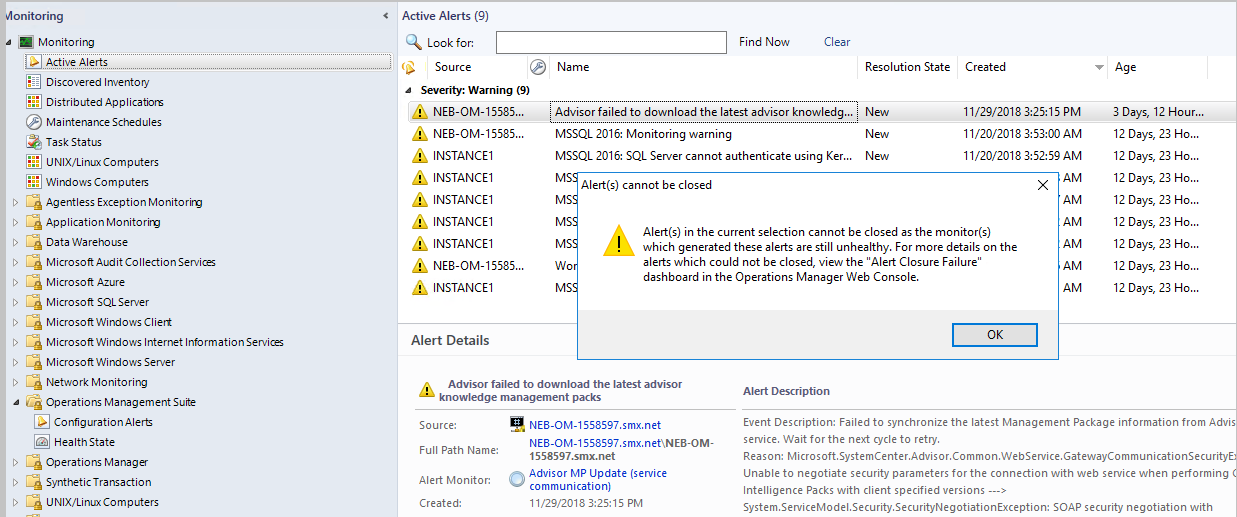
Hinweis
Um diese Warnung schließen zu können, muss der Zustand des entsprechenden Monitors manuell auf einen fehlerfreien Zustand zurückgesetzt werden. Ist autoresolve für diesen Monitor auf true festgelegt, wird die Warnung nach dem Zurücksetzen des Integritätszustands automatisch geschlossen. Andernfalls muss die Warnung nach dem Zurücksetzen des Integritätszustands manuell geschlossen werden.
Webkonsole
Öffnen Sie die Webkonsole, und wählen Sie Überwachung aus. In der Überwachungsübersicht sind die Integritätszustände der Monitore sowie die aktuellen Warnungen zusammengefasst.
Wählen Sie im Navigationsbereich Aktive Warnungen aus.
Öffnen Sie eine Warnung, die von einem Monitor in einem Fehlerzustand generiert wurde.
Legen Sie den Auflösungsstatus auf Geschlossen fest, und speichern Sie die Änderungen.
Die folgende Meldung wird angezeigt, um anzugeben, warum die Warnung nicht geschlossen wird:
The current alert cannot be closed as the monitor that has generated this alert is still unhealthy (Die aktuelle Warnung kann nicht geschlossen werden, da der Monitor, der die Warnung generiert hat, noch fehlerhaft ist.)
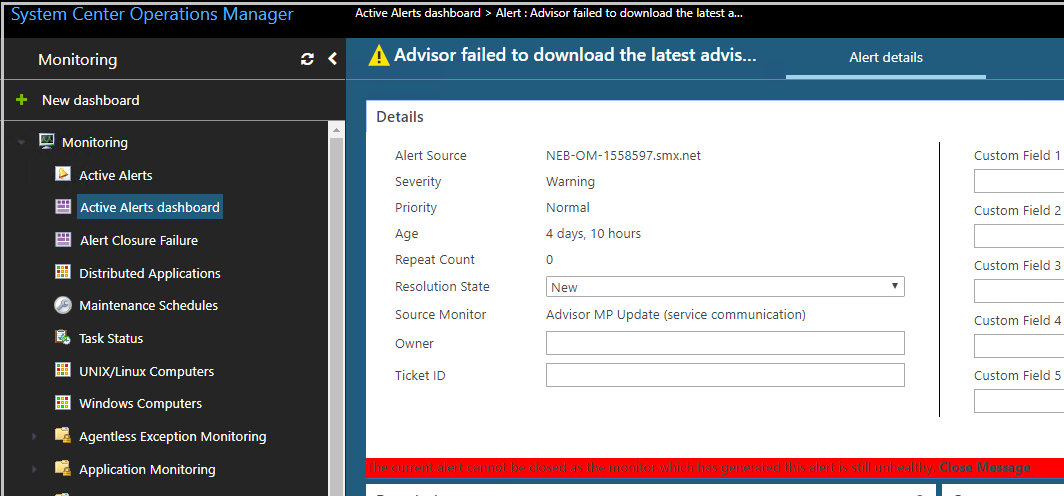
Hinweis
Um diese Warnung schließen zu können, muss die Integrität der entsprechenden Monitore, die die Warnung generiert haben, manuell zurückgesetzt werden.
Manuelles Zurücksetzen des Integritätsstatus eines Monitors für eine entsprechende Warnung
Führen Sie die folgenden Schritte aus:
Wählen Sie im Navigationsbereich warnungssperrungsfehler Dashboard aus. Auf dem Dashboard werden die Warnungen aufgeführt, die Operations Manager nicht schließen konnte, da der Monitor, der die Warnung generiert hat, fehlerhaft ist.
Der Integritätszustand des Monitors für die entsprechende Warnung kann auf zwei Arten zurückgesetzt werden:
- Wählen Sie auf dem Dashboard eine Warnung und anschließend die Dashboardaktion Reset Health for Alert (Integrität für Warnung zurücksetzen) aus. oder
- Wählen Sie eine Warnung in diesem Dashboard aus, um zur Drilldownseite für Warnungen zu navigieren (auf der Sie alle relevanten Informationen für eine Warnung visualisieren können), und wählen Sie im Aufgabenbereich den Task Integrität zurücksetzen aus.
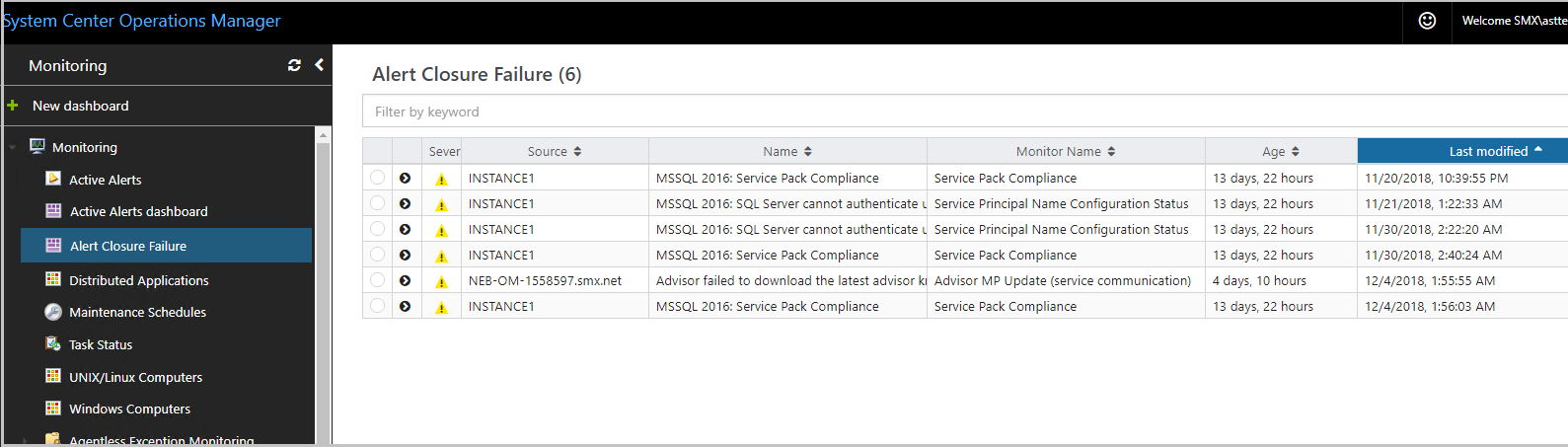
APIs für die Warnungsaktualisierung
Wenn eine Warnungsschließung von externen Systemen wie der Incidentverwaltung ausgelöst wird und die Warnung nicht geschlossen wurde, weil der entsprechende Monitor fehlerhaft ist, wird eine Ausnahme mit den Warnungsdetails übergeben, die möglicherweise von externen Systemen genutzt werden.
Die folgenden vorhandenen Warnungsupdate-APIs können zum Externalisieren von Warnungsupdatedaten verwendet werden. Diese beiden APIs wurden erweitert, um die Externalisierung des neuen Verhaltens zu ermöglichen:
Das folgende Beispiel veranschaulicht die Verwendungsdetails für die Ausnahme AlertMonitorUnhealthyException.
namespace MonitorAlertClosureFailureExample
{
class Program
{
static void Main(string[] args)
{
ManagementGroup mg = new ManagementGroup("localhost");
// Get database availability alerts.
MonitoringAlertCriteria alertCriteria = new MonitoringAlertCriteria(
"Name LIKE '%DBStatusMonitor' AND Category = 'AvailabilityHealth'");
IList<MonitoringAlert> alerts =
mg.OperationalData.GetMonitoringAlerts(alertCriteria, default(DateTime));
// Find the "Closed" resolution state that is defined
// for this Management Group.
IList<MonitoringAlertResolutionState> alertStates = mg.OperationalData.GetMonitoringAlertResolutionStates();
MonitoringAlertResolutionState closedState = null;
foreach (MonitoringAlertResolutionState thisState in alertStates)
{
if (thisState.Name == "Closed")
{
closedState = thisState;
}
}
// Close all alerts not already in the "Closed" resolution state.
foreach (MonitoringAlert a in alerts)
{
a.ResolutionState = closedState.ResolutionState;
string comment = "Closing the Alert";
try
{
a.Update(comment);
}
catch (AlertMonitorUnhealthyException e)
{
// It mean the alert being closed is a monitor alert and the monitor which generated this alert is still unhealthy
// take an appropriate action. Here an error message is being displayed at console
Console.WriteLine("The alert with Alert Name" + a.Name + "cannot be closed as the monitor which genrated the alert is still unhealthy.")
}
catch (Exception e)
{
// generic exception during the update of the alert
Console.WriteLine("Closing the alert with alert name" + a.Name + "is failing because" + e.Message)
}
}
}
}
namespace MonitorAlertClosureFailureExample
{
class Program
{
static void Main(string[] args)
{
ManagementGroup mg = new ManagementGroup("localhost");
// Get database availability alerts.
MonitoringAlertCriteria alertCriteria = new MonitoringAlertCriteria(
"Name LIKE '%DBStatusMonitor' AND Category = 'AvailabilityHealth'");
IList<MonitoringAlert> alerts =
mg.OperationalData.GetMonitoringAlerts(alertCriteria, default(DateTime));
// Find the "Closed" resolution state that is defined
// for this Management Group.
IList<MonitoringAlertResolutionState> alertStates = mg.OperationalData.GetMonitoringAlertResolutionStates();
MonitoringAlertResolutionState closedState = null;
foreach (MonitoringAlertResolutionState thisState in alertStates)
{
if (thisState.Name == "Closed")
{
closedState = thisState;
}
}
// Close all alerts not already in the "Closed" resolution state.
string comment = "Closing the alert";
foreach(MonitoringAlert a in alerts)
{
a.ResolutionState = closedState.ResolutionState;
}
IList<MonitoringAlertUpdateFailure> updateFailures = mg.OperationalData.UpdateMonitoringAlerts(alerts, comment);
if (updateFailures != null && updateFailures.Count > 0)
{
foreach (MonitoringAlertUpdateFailure failure in updateFailures)
{
if(failure.Exception is AlertMonitorUnhealthyException)
{
// It means the alert being closed is a monitor alert and the monitor which generated this alert is still unhealthy
// take an appropriate action. Here an error message is being displayed at console
Console.WriteLine("The alert with Alert Name" + a.Name + "cannot be closed as the monitor which genrated the alert is still unhealthy.")
}
}
}
}
}
Ermitteln, ob eine Warnung automatisch aufgelöst wird
Führen Sie die folgenden Schritte aus:
Wählen Sie die Warnung aus, und wählen Sie dann in den Warnungsdetails den Namen des Warnungsmonitors aus. Das Eigenschaftendialogfeld für den Monitor wird geöffnet.
Wählen Sie in den Monitoreigenschaften die Registerkarte Warnungen aus, um zu überprüfen, ob die Option Warnung automatisch auflösen ausgewählt ist, wenn der Monitor in einen fehlerfreien Zustand zurückkehrt .
Schließen einer Warnung, die von einem Monitor generiert wurde
Führen Sie die folgenden Schritte aus:
Lesen Sie die Warnung und untersuchen Sie ihre Eigenschaften. Überprüfen Sie die Warnungsdetails, um herauszufinden, ob die Warnung von einem Monitor oder einer Regel ausgelöst wurde. Nutzen Sie das Produktwissen für die Warnung, um die Ursache der Warnung zu ermitteln.
Beheben Sie die Ursachen der Warnung, und führen Sie die Aktionen aus, die zur Lösung des Problems erforderlich sind.
Wenn das Problem behoben ist, wählen Sie in den Warnungsdetails Die Option Quelle aus. Dadurch wird die Ansicht Status für das mit der Warnung verknüpfte Objekt geöffnet.
Klicken Sie mit der rechten Maustaste auf das Objekt, zeigen Sie auf Öffnen, und wählen Sie integrität Explorer alsObjektname aus.
Wählen Sie den Monitor aus, der die Warnung generiert hat, und klicken Sie auf der Symbolleiste auf Integrität zurücksetzen . Schließen Sie den Integritäts-Explorer und die Ansicht Status.
Aktualisieren Sie die Warnungsansicht. Wenn die Warnung weiterhin aufgeführt ist, wählen Sie die Warnung aus, und wählen Sie im Bereich Aktionen die Option Warnung schließen aus.
Hinweis
Das folgende Update (Schließen von verwaisten Warnungen) gilt für Operations Manager 2019 UR3 und höher.
Schließen von verwaisten Warnungen
In Operations Manager 2019 RTM, UR1 und UR2 werden aktive Warnungen nach dem nicht persistenten Integritätszustand in bestimmten Szenarien nicht geschlossen, wie unten beschrieben:
Failover:
- Das Failover wird möglicherweise ausgelöst, wenn der Management Server offline geschaltet wird.
- Aufgrund des Hinzufügens neuer Management Server zum Ressourcenpool, was zu einem Lastenausgleich führt.
- Wenn ein Computer ohne Agent ein Failover durchführt und von einem anderen Management Server überwacht werden soll, ist dies der neue Integritätszustand.
Der Agent wurde nach einiger Zeit getrennt und wieder verbunden, in der die Integrität status Änderung den vorherigen Zustand nicht kennt.
Der Management Server wurde getrennt und ist verbunden.
Cache des Integritätsdienstes wurde gelöscht.
Insgesamt enthält der Integritätsdienst nicht den letzten Zustand des Monitors. Warnungen werden nicht geschlossen, während der Monitor auf fehlerfrei zurückgesetzt wird.
In Operations Manager 2019 UR3 und höher werden letztendlich alle verwaisten Warnungen geschlossen, abhängig vom Typ des Monitors, wie im Folgenden detailliert angegeben:
- Dienstmonitor: Sofort schließen.
- Alle Monitore mit sofortigem bedarfsgesteuertem Modul: Sofort schließen.
- Alle Monitore ohne bedarfsgesteuerte Module: Beim zweiten Testlauf, abhängig von der Häufigkeit, schließen.
- Ereignisbasierter Monitor: Mit einem fehlerfreien Ereignis, das nach der Initialisierung auftritt, schließen.
Der Integritätszustandsübergang zeigt eine geringfügige Änderung an, wenn der Monitor initialisiert wird. Beispiel unten:

Wie in der obigen Abbildung gezeigt, wird der Monitor während der Initialisierung zunächst fehlerfrei. Anschließend wird die Berechnung wieder durchgeführt und er wird fehlerfrei. Es werden zwei Zustandsänderungsübergänge von "Hohlzustand" zu "Fehlerfrei" angezeigt.
Änderungen bei der Oberfläche zum Schließen von Warnungen
Ab Operations Manager 2022 kann der Administrator das Schließen von Warnungen eines Integritätsmonitors auswählen, dessen Zustand „Fehlerhaft“ lautet.
In Release 2019 konnte eine warnung, die von einem Monitor generiert wird, nur geschlossen werden, wenn der Integritätszustand des entsprechenden Monitors fehlerfrei ist. Wenn Sie versuchen, eine von einem fehlerhaften Monitor generierte Warnung zu schließen, wird eine Fehlermeldung angezeigt, und die Warnung wird nicht geschlossen.
Ab Operations Manager 2022 kann der Administrator dieses Verhalten ändern, indem er zu Verwaltung>Einstellungen navigiert und eine der folgenden Optionen auswählt:
- Schließen Sie Warnungen, die vom Monitor generiert werden, nur, wenn die zugrunde liegende Monitorintegrität aufgelöst oder manuell zurückgesetzt wird
- Schließen Sie Warnungen, die vom Monitor generiert werden, indem Sie die zugrunde liegende Monitorintegrität zurücksetzen: Mit dieser Option können Sie Warnungen von fehlerhaften Monitoren programmgesteuert und auf der Benutzeroberfläche schließen. Dadurch wird die zugrunde liegende Monitorintegrität zurückgesetzt und so die entsprechende Warnung implizit geschlossen. Diese Option ermöglicht außerdem das Massenschließen von Warnungen, die von den Monitoren generiert wurden.
Sie können auch nachverfolgen, wie die Warnung geschlossen wurde, indem Sie Warnungseigenschaften>Verlauf anzeigen.
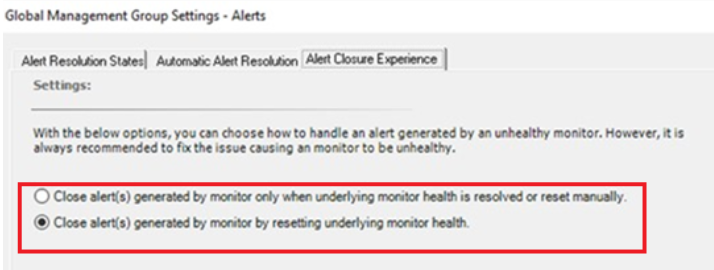
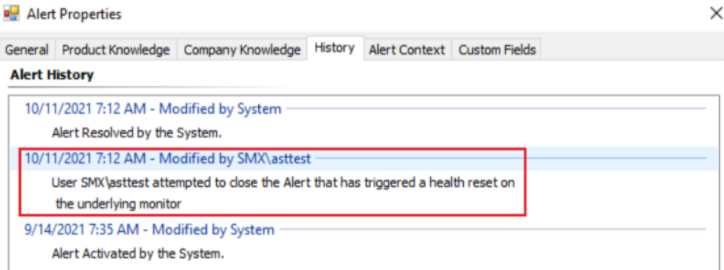
Nächste Schritte
Wenn eine Warnung generiert wird, können Sie aktive Warnungen und Details in der Betriebs- und Webkonsole anzeigen, um mögliche Probleme zu identifizieren und die nächsten Schritte zu ihrer Lösung zu identifizieren.
Nachdem Sie das problem untersucht und behoben haben, das von einem oder mehreren Monitoren erkannt wurde, lesen Sie Zurücksetzen der Integrität , um die Integrität manuell zurückzusetzen, wenn der Monitor nicht für die automatische Auflösung konfiguriert ist oder Sie nicht warten möchten, bis der Monitor den Integritätszustand erkennt.
Feedback
Bald verfügbar: Im Laufe des Jahres 2024 werden wir GitHub-Issues stufenweise als Feedbackmechanismus für Inhalte abbauen und durch ein neues Feedbacksystem ersetzen. Weitere Informationen finden Sie unter https://aka.ms/ContentUserFeedback.
Feedback senden und anzeigen für